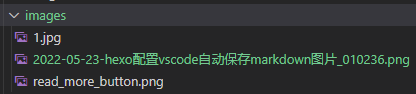hexo配置vscode自动保存markdown图片
为什么要配置自动保存图片?
当我们写博客的时候,或多或少需要进行配图,这个时候可以将图片上传图床或者直接
保存到服务器上进行引用,因为免费图床经过长时间的保存后图片可能会被清理,所以这里我选择了把图片直接保存到服务器上。
下载插件
首先,下载vscode的插件 Paste Image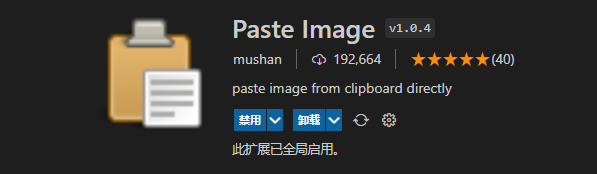
下载完成后,我们可以先实验下,截屏一张图片到剪切板之后,使用ctrl+alt+v进行粘贴。
可以看到,插件自动帮我们生成了md语法的图片链接,同时在当前目录下生成了这个png文件。
但是现在还有一个问题,图片应该要保存到images文件夹中去,因此我们下一步是进行插件的配置。
插件配置
首先,我的项目结构如下。
我想将所有图像保存在blog/source/img,并将图像 url 插入文章。所以图片 url 应该是../images/xxx.png。
blog |
此时,我的插件配置文件如下(这里推荐使用工作区配置,不影响其他的地方)
"settings": { |
pasteImage.basePath: 这个是根路径pasteImage.path: 这个是文件的保存路径pasteImage.namePrefix: 这个是附加在图片名称前的字符串,我配置的是当前的文件名pasteImage.defaultName: “HHmmss”这个是文件的名称,HHmmss代表当前时间的小时/分/秒
配置完成后,让我们粘贴一张图看看
可以看到,markdown中的路径变成了

同时在images中生成了对应的png